win10输入法怎么切回简体
更新时间:2024-08-08 14:05:00作者:jiang
在使用Win10系统时,有时候我们可能需要切换输入法至简体中文,这个操作其实非常简单,只需要按下Shift+Alt键即可切换输入法。对于简繁体字的转换,我们也可以通过在系统设置中进行相应的调整。在设置中找到时间和语言选项,然后点击区域和语言,在首选语言中选择简体中文即可实现简繁体字的转换。这样我们就可以轻松地在Win10系统中进行简繁体字之间的切换了。
操作方法:
1.首先大家看,电脑无论怎么样,输入法输入地都是繁体字。不停地切换输入法也是一样地。
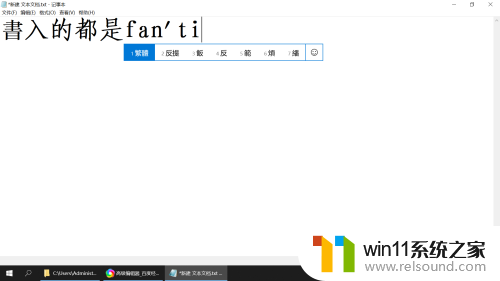
2.我们只需要,右击语言栏,选择【设置命令】,会打开语言栏设置窗口。
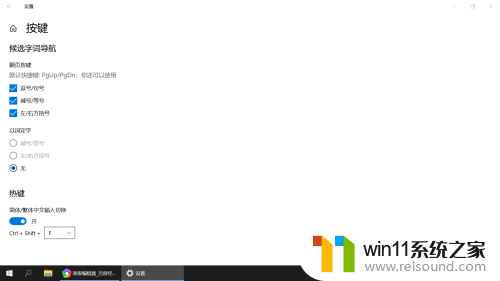
3.在语言栏设置窗口,务必把这个快捷键关闭掉。
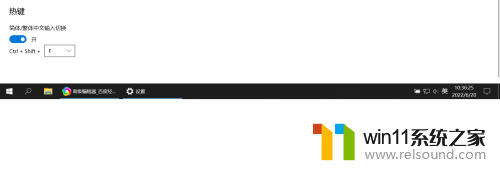
4.然后,最关键的一步。点击这个下拉菜单,选择中文简体,这样就完成了更改。
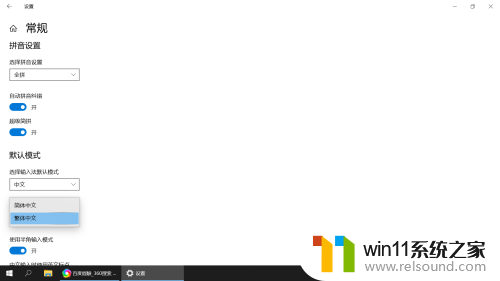
以上就是win10输入法如何切回简体的全部内容,如果你遇到了同样的情况,请按照以上方法来处理,希望这对大家有所帮助。















